中文说明:专业增强版/零售版/32位64位二合一镜像文件名称:ProPlus2019Retail.img文件大小:3.51GBSHA1:d850365b23e1e1294112a51105a2892b2bd88eb9SHA256:f5bea5517a3879792c39127db77aa7e766b4a9897bf52bed0c7e5dc70ccbc3f8下载......
使用office助手的方法与技巧
很多朋友都还记得第一次启动word时候的office助手吧,那时候都还不知道助手可以干什么,只知道助手可以变样子,好看,好玩,今天我们就来学习下使用office助手的方法与技巧。
首先我们在选择【帮助】→【显示Office助手】菜单命令,可以显示Office助手,显示后选择【帮助】→【隐藏Office助手】菜单命令便可将其隐藏。
1、通过Office word助手获取帮助
当遇到不明白的问题时,也可以通过Office助手得到帮助,其具体操作如下。
(1)选择【帮助】→【显示Office助手】菜单命令,显示出Office助手。
(2)单击Office助手,在打开的对话框中输入要查找信息的关键字。
(3)单击搜索按钮,将会列出相关的帮助信息,如图1所示。
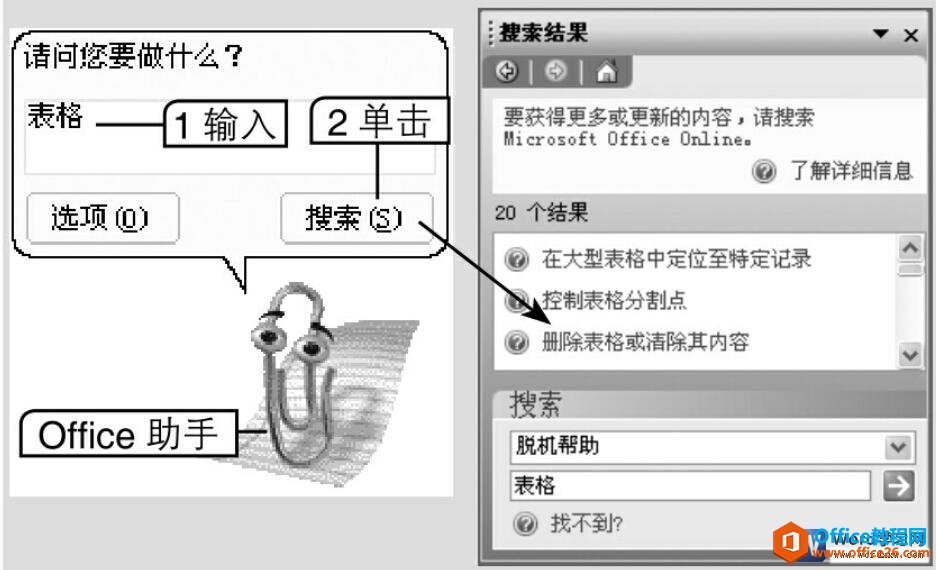
图1
2、设置Office助手选项
在Office助手上单击鼠标右键,弹出如图2所示的快捷菜单,该菜单中各命令的作用如下。

图2
(1)隐藏:可以隐藏Office助手。
(2)选项: 将打开如图3所示的“Office助手”对话框的“选项”选项卡,用于设置Office助手的选项,如是否显示“警告信息”、提示“键盘快捷方式”等。
(3)选择助手:将打开“Office助手”的“助手之家”选项卡,单击其中的下一位按钮,便可切换到下一位助手,如图3所示。选择助手后单击确定按钮,便可更换助手。
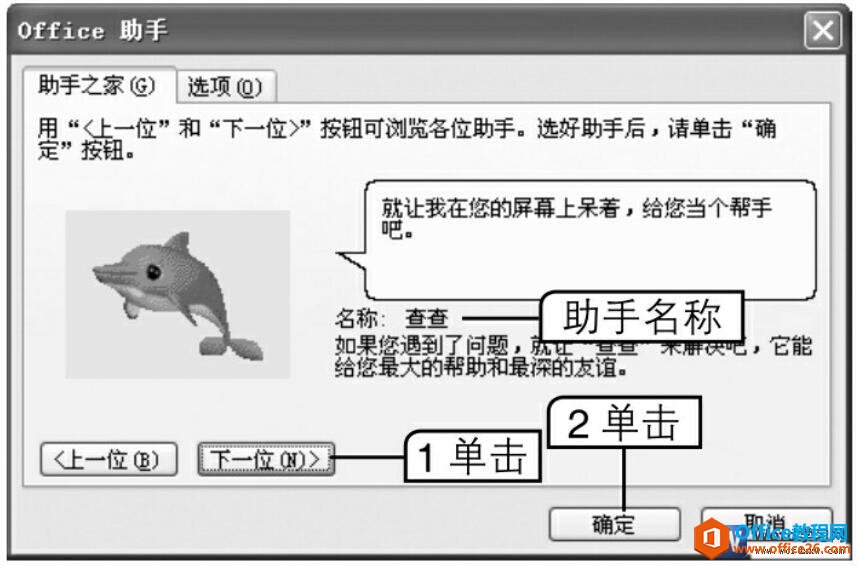
图3
(4)动画效果:选择该命令可以欣赏当前Office助手的动态表情及动画效果。
以上方法我们了解了使用office助手的方法与技巧,我们知道了通过office助手可以获取帮助,同时也可以通过设置选项来变更助手的样子和助手的一些功能。
相关文章
- 详细阅读
-
Office2021 安装/更新和完美激活全教程同时附上黑暗模式设置教程详细阅读

Office2021安装/更新和完美激活全教程同时附上黑暗模式设置教程Office2021改进1、office2021官方正式版提供了更好的工作环境。2、拥有更好的表格设计能力。3、在新版的Excel软件上增加了更好......
2022-04-19 72 Office office2021 office2021下载 office2021安装
- 详细阅读
- 详细阅读
- 详细阅读



